Les 10 meilleurs bonus de Trello à ajouter à votre flux de travail aujourd'hui
Added 2018-06-13
Si vous n’avez pas encore donné de coup de pouce à Trello Power-Ups, vous êtes absent. Ce sont des add-ons qui peuvent fonctionner magiquement sur vos planches.
Les Power-Ups apportent des fonctionnalités, des champs et des données supplémentaires à votre compte Trello. Par exemple, JotForm vous permet de créer des formulaires dans Trello avec un effort proche de zéro. Il y a toutes sortes de fonctionnalités utiles que vous pouvez utiliser si vous savez où regarder.
Explorons quelques-uns des meilleurs Power-Ups dont vous pouvez bénéficier, peu importe votre utilisation de Trello, mais nous allons d'abord vous montrer comment les activer et les désactiver.
Comment activer / désactiver un démarrage de Trello
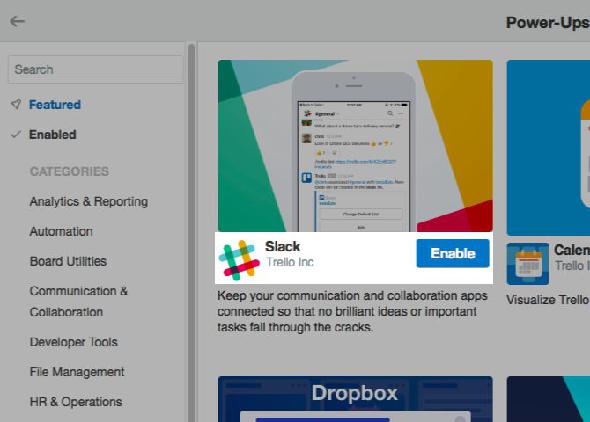
Ouvrez n’importe quel tableau Trello et cliquez sur le bouton Afficher le menu bouton en dessous de votre photo de profil en haut à droite. Dans le menu déroulant qui apparaît, vous verrez un Mises sous tension bouton. Cliquez dessus pour entrer dans le monde de Trello Power-Ups, une galerie remplie de modules complémentaires.
Chaque Power-Up est livré avec une petite description et un grand bleu Activer bouton pour ajouter le Power-Up à la carte active. Une fois que vous l’avez activé, une icône représentant un engrenage apparaît à côté du nom du Power-Up. Cela conduit aux réglages de Power-Up.
Vous ne savez pas ce que fait un Power-Up particulier? Cliquez dessus dans la galerie pour afficher une description détaillée de ce que vous devez savoir.
Une fois que vous activez un Power-Up, il apparaît généralement à l'un des deux endroits suivants:
- Au verso d'une carte, sous le Mises sous tension section dans la barre latérale, ou
- À gauche de la Afficher le menu bouton sur le plateau

Si vous souhaitez désactiver un Power-Up, vous devez d'abord le rechercher dans la galerie. Vous trouverez le Désactiver bouton dans les paramètres de l’add-on.
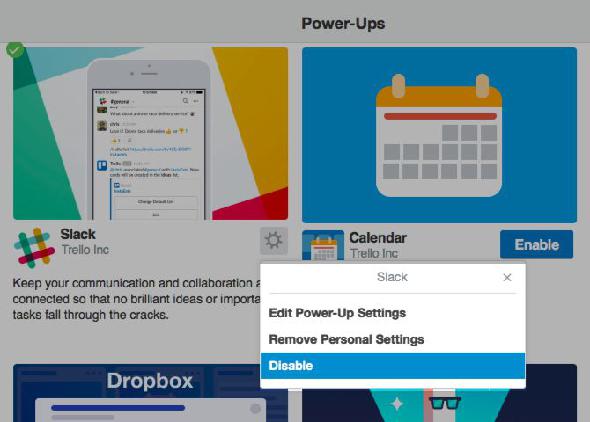
Maintenant, explorons quelques-uns de ces excellents Power-Ups. Vous pouvez les rechercher dans la galerie elle-même.
1. Calendrier
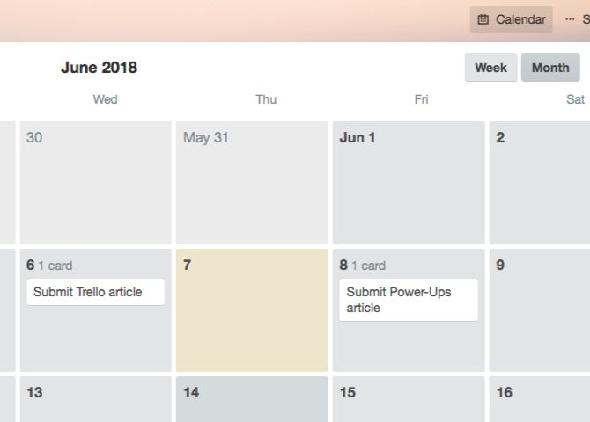
Calendar Power-Up affiche vos cartes dans un calendrier, ce qui permet de garder facilement un œil sur les dates d'échéance. Vous pouvez basculer entre deux vues pour le calendrier: une vue hebdomadaire et une vue mensuelle. N'hésitez pas à déplacer les cartes pour mettre à jour leurs dates d'échéance.
Vous souhaitez synchroniser le calendrier d’un forum avec votre calendrier personnel? Recherchez l'icône d'engrenage à côté de Mois (c’est-à-dire le bouton d’affichage mensuel en haut à droite du calendrier). Vous trouverez la fonctionnalité de synchronisation cachée derrière elle.
La vue de l'agenda n'est pas la seule vue spéciale que vous pouvez ajouter à un tableau. Essayez l’affichage Trello Tree View Power-Up si vous souhaitez afficher les listes et les cartes dans un format arborescent.
2. Répéteur de carte
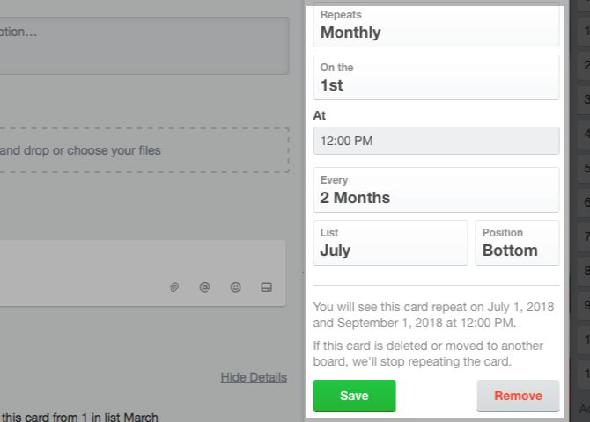
Grâce au Card Repeater Power-Up, vous pouvez laisser Trello gérer la création de carte pour vous. Une fois que vous l'activez, le Power-Up vous permet de programmer la duplication de cartes. Vous pouvez le faire à l’arrière de la carte.
Cherchez le Répéter bouton dans la barre latérale sur le dos de la carte. Cliquez dessus pour afficher les paramètres de clonage de la carte. Entre autres choses, vous pourrez sélectionner la liste, la position et la fréquence de création de cartes récurrentes.
Si vous déplacez la carte sur une autre carte (ou même la supprimez), le Power-Up devient inactif et la carte ne se répète plus.
3. Champs personnalisés
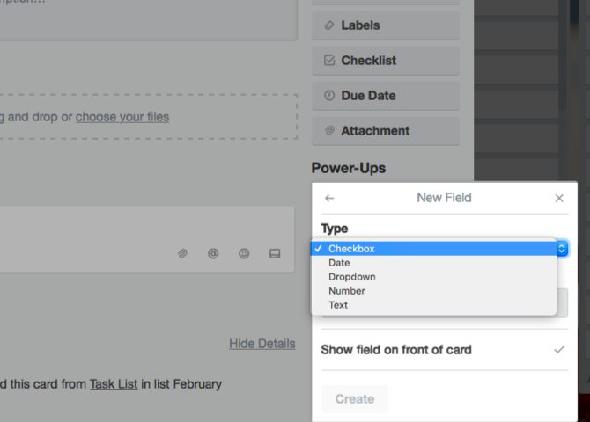
Si vous souhaitez aller au-delà des listes de contrôle et ajouter des éléments tels que des menus déroulants, des dates et des emoji, vous avez besoin de la mise sous tension des champs personnalisés. Après l’avoir activé, ouvrez une carte et cliquez sur le bouton Les champs personnalisés bouton dans la barre latérale pour commencer à créer de nouveaux champs.
L'ajout et la suppression de données de champ est simple. Lors de la création d'un champ, vous avez la possibilité de l'afficher au recto de la carte.
4. Vieillissement de la carte
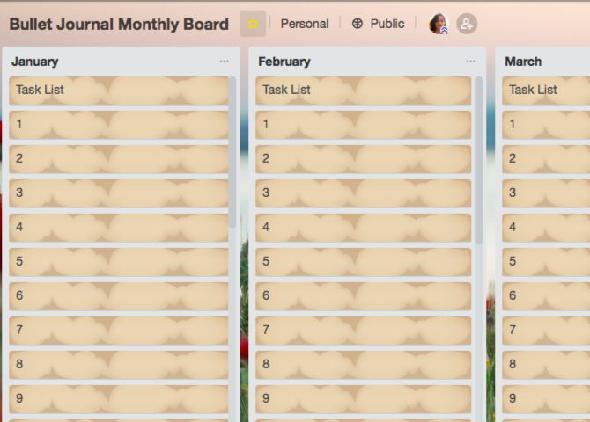
La fonctionnalité Card Aging Power-Up garantit que les cartes inactives ne vous échappent pas. À mesure que les cartes vieillissent et restent inactives, elles commencent à s'estomper (comme vous pouvez le voir sur la capture d'écran ci-dessus).
L'idée ici est de vous inciter à prendre des mesures sur les anciennes cartes. Jeter ou traiter avec eux! Une fois que vous mettez à jour une carte, elle perdra son aspect vieilli. Si vous voulez savoir quand la carte a été mise à jour pour la dernière fois, vérifiez la date de la carte.
Vous pouvez basculer entre deux modes visuels pour les cartes anciennes:
- Mode normal: transparence accrue
- Mode Pirate: une finition "craquelée et déchirée"
Pour passer au mode de votre choix, consultez les paramètres de Power-Up.
5. Snooze de carte
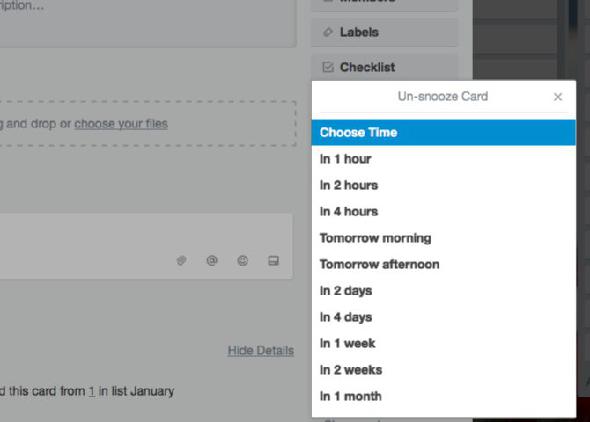
Ce Power-Up est destiné aux cartes dont vous ne voulez ni vous débarrasser ni vous en occuper tout de suite. Il les archive pour les garder hors de vue jusqu'à ce que vous soyez prêt à les aborder.
Une fois que vous avez activé le Power-Up, cliquez sur son bouton au dos d'une carte pour afficher les options de répétition. Vous pouvez choisir l'une des durées par défaut ou ajouter une date et une heure personnalisées.
Juste après la fin de la répétition, la carte réapparaît sur votre tableau. Si vous souhaitez accéder à la carte avant cette heure, rendez-vous à Afficher le menu> Plus> Articles archivés pour le trouver.
6. majordome
Vous souhaitez avoir un assistant pour créer des cartes, les trier, les attribuer et les archiver, ajouter des étiquettes, définir des dates d'échéance, etc.? Vous en avez un! Il se présente sous la forme du Butler Power-Up.
7. Slack
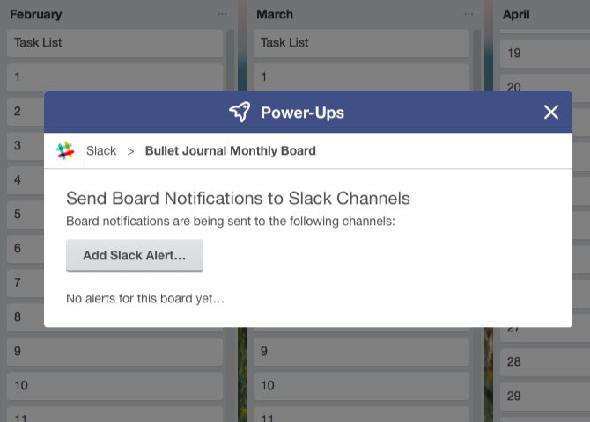
Slack Power-Up garantit la fluidité de vos données, de Trello à Slack and Back. Il apporte des conversations Slack à Trello et une activité de cartes postales à Slack.
Vous voulez des rappels et des alertes dans l'activité Slack for Trello? Considérez que c'est fait. Vous pouvez également envoyer des cartes à des canaux spécifiques ou dans un message direct.
8. Twitter
Si votre travail repose fortement sur Twitter, procurez-vous immédiatement le Twitter Power-Up.
Une fois que vous avez activé la mise sous tension et lié votre compte Twitter via le bouton Twitter situé sur une carte, vous êtes prêt à importer des tweets et à les joindre à des cartes. Vous pouvez choisir parmi des sources telles que votre chronologie et vos @ mentions. Faire glisser et déposer un tweet sur une carte fonctionne également.
Vous n’avez pas besoin de quitter Trello et d’utiliser Twitter pour aimer ou répondre aux tweets ou les retweeter. Pour les tweets attachés aux cartes, vous pouvez prendre en charge ces tâches à partir de Trello lui-même.
9. Zapier
Vos planches Trello sont plus heureuses lorsque vous les associez à Zapier. ??? Comment utiliser le @zapier Power-Up pour Trello: https://t.co/zTTjKOwtHU pic.twitter.com/nN7RfEIMJT
- Trello (@trello) 13 janvier 2018
Si vous êtes fan du service d’automatisation Zapier, vous adorerez le Zapier Power-Up. Il vous permet de déclencher une activité Trello en parallèle avec l'activité d'autres applications telles que Gmail, Evernote et Facebook.
Par exemple, vous pouvez utiliser Power-Up pour transférer les cartes Trello archivées vers une feuille de calcul Google Sheets ou convertir les courriels Gmail en cartes Trello.
Si vous n'êtes pas familiarisé avec le pouvoir d'automatisation de Zapier, lisez notre guide pour créer des automatisations de la vie incroyables avec ce service populaire.
10. Evernote
Evernote Power-Up vous permet de rechercher et d’attacher des notes aux cartes sans quitter Trello. Vous pouvez également créer des notes à la volée, puis les joindre.
Vous ne pouvez accéder à ces fonctions qu’après avoir autorisé Trello à utiliser votre compte Evernote. Pour ce faire, vous devrez accéder aux paramètres de Power-Up.
Combien de bonus Trello pouvez-vous utiliser?
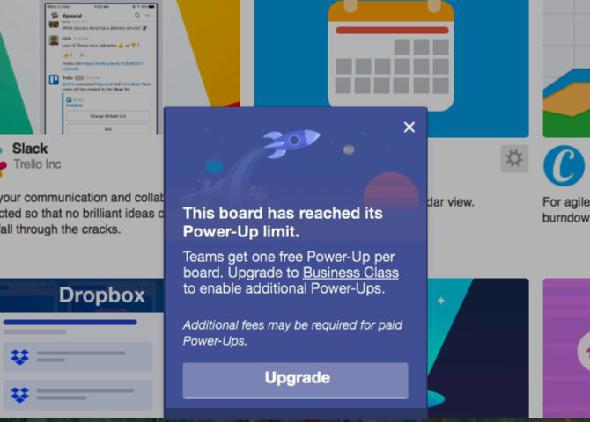
Si votre compte Trello est sur le Classe affaire plan ou le Entreprise plan, il n’y a pas de limite au nombre de Power-Ups que vous pouvez activer.
Si tu utilises Trello Gold (5 $ / mois), vous obtenez trois Power-Ups par conseil.
Êtes-vous sur le niveau gratuit? Ensuite, vous obtenez un seul Power-Up par carte. Mais ne laissez pas cela vous décourager des Power-Ups; vous pouvez toujours les utiliser à bon escient!
Supercharge ton flux de travail Trello avec des bonus
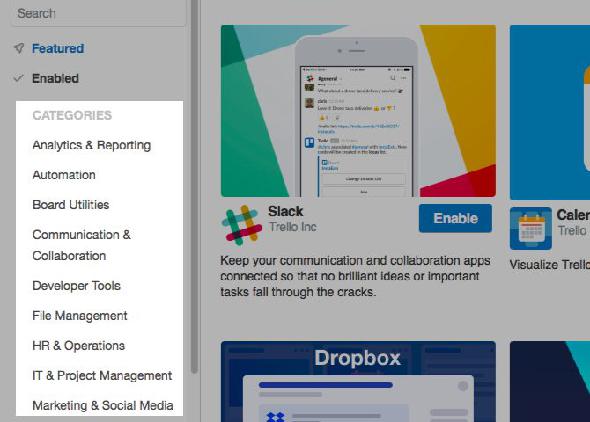
Nous avons limité notre liste à dix Power-Ups, mais il en existe beaucoup d'autres. Vous êtes certain d’en trouver quelques-uns qui conviennent parfaitement à votre équipe et à vos projets.




